Moet Netflix voorkomen dat mensen hun wachtwoorden delen?

Veel mensen delen hun Netflix-accounts met vrienden en familie. We debatteren of Netflix moet optreden.
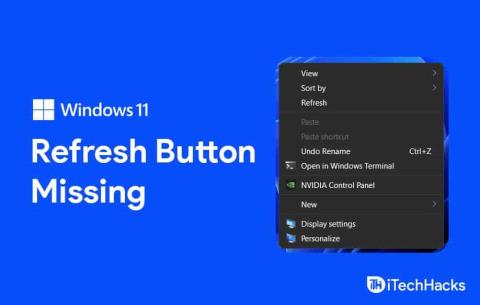
Windows 11 brengt zeker verschillende wijzigingen in de gebruikersinterface. Bij het upgraden naar Windows 11 vanaf Windows 10 is het je misschien opgevallen dat de verversingsknop er niet meer is. Vernieuwen is de go-to-optie voor gebruikers wanneer hun systeem vertraagt. Het helpt de items op het scherm bij te werken, voorkomt vertragingen op het systeem en helpt u de tijdelijke bugs op het systeem te verwijderen.
Het is u echter misschien opgevallen dat de vernieuwingsoptie niet langer beschikbaar is na het updaten van Windows 11. Het ontbreken van een vernieuwingsknop kan vervelend zijn voor gebruikers die gewoonlijk op de vernieuwingsknop op hun systeem drukken telkens wanneer ze een taak uitvoeren of beëindigen. Veel gebruikers weten niet zeker hoe ze zullen vernieuwen op Windows 11 zonder de vernieuwingsknop.
Inhoud:
Vernieuwingsoptie toevoegen aan contextmenu in Windows 11
Als u zich zorgen maakt over het ontbreken van een verversingsknop, lees dan verder om te leren hoe u Windows 11 ververst .
Met de laatste update naar Windows 11 (Build 22000.65 Dev), is de optie Vernieuwen naar de bovenkant van het contextmenu verplaatst. Als u Windows 11 niet hebt bijgewerkt of problemen ondervindt bij het vernieuwen, kunt u deze handleiding volgen.
Hoe te vernieuwen in Windows 11
De vernieuwingsknop is niet verwijderd uit Windows 11, maar is verborgen. Ja, dat lees je goed. De refresh-knop is aanwezig, maar is verborgen. Op Windows 10 moesten gebruikers met de rechtermuisknop op een spatie op hun bureaublad klikken voordat een contextmenu met de knop ' verversen ' werd geopend.
Wanneer je in Windows 11 met de rechtermuisknop op een spatie op het bureaublad klikt, zie je een ander contextmenu dan in Windows 10, 8.1, 8 of 7. Zo ziet het contextmenu eruit:
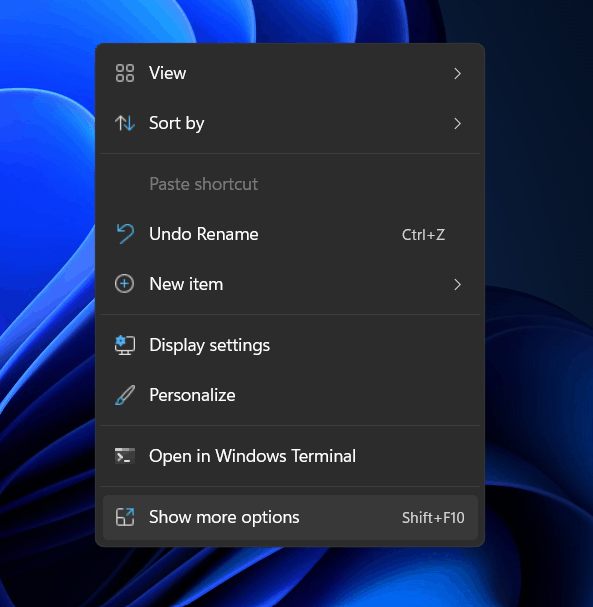
Vernieuw de knop terug in Windows 11
Stap 1. Als u het oude contextmenu van Windows 10 wilt openen, moet u met de rechtermuisknop op een lege ruimte op het bureaublad klikken en vervolgens op de optie meer weergeven klikken .
Stap 2. Hierdoor wordt het klassieke contextmenu geopend en vindt u hier de knop ' verversen '. Klik op ' vernieuwen ' om uw systeem te verversen.
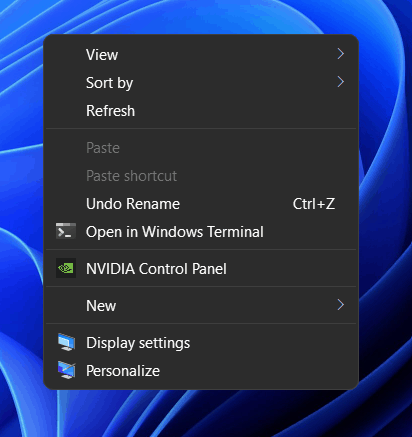
Voor veel mensen is dit een langdurig proces, maar het werkt wel. U kunt de snelkoppeling ' F5 ' gebruiken om uw systeem te verversen als de vernieuwingsknop ontbreekt of begraven is in Windows 11.
TIP : F5 is de sneltoets om uw systeem te verversen, dus u hoeft het bovenstaande lange proces niet te doorlopen. Druk op F5 wanneer u wilt vernieuwen, en u bent klaar om te gaan.
LEES MEER: Desktop repareren blijft crashen in Windows 11
Laatste woorden
Veel mensen hebben problemen ondervonden na het upgraden naar Windows 11, en het niet kunnen vinden van de verversingsknop was een van die problemen. De verversingsknop wordt niet van het systeem verwijderd, maar is verborgen en u kunt er nog steeds toegang toe krijgen. We hopen dat dit artikel je heeft geholpen bij het vinden van de vernieuwingsknop in Windows 11.
Veel mensen delen hun Netflix-accounts met vrienden en familie. We debatteren of Netflix moet optreden.
U kunt hier leren hoe u iemand kunt verwijderen uit Google Family Link? zonder problemen
Je kunt hier leren hoe ik de helderheid en het contrast in illustrator verander? zonder problemen
U kunt hier leren hoe u een oud Instagram-account kunt verwijderen zonder wachtwoord of e-mail? zonder problemen
Gratis Premium Nitroflare-accounts en wachtwoorden 2022. Met deze 20 werkende Nitroflare-premiumaccounts kunt u onbeperkte gegevens opslaan en alles gratis hosten
U kunt hier meer informatie vinden. Hoe wijzig ik mijn YouTube AdSense-account? zonder problemen
Lees hier waarom mijn wasmachine blijft piepen tijdens het programma? zonder problemen
Hier is een volledige lijst van World of Warcraft-uitbreidingslijsten tot 2021 - WoW-uitbreidingslijsten Sinds de release in 2004 is World of Warcraft het populairste MMORPG-spel geweest.
Je kunt hier leren. Hoe annuleer ik Grammarly en krijg ik mijn geld terug? zonder problemen
Leer hoe u Airpod-meldingen uitschakelt of Siri stopt met het lezen van teksten. We behandelen alle methoden voor iOS 16, iOS 15 of eerder in deze handleiding.


